在Win8系統中使用有線網絡連接後,還開啟無線網絡連接,那麼就會浪費系統的資源。對於Win8系統如何才能關閉無線網絡連接呢?具體的操作方法我們又該怎樣進行呢?
方法一:
1、在屏幕上將鼠標移動到右上角,然後垂直往下移呼出超級按鈕欄,點擊“設置”;
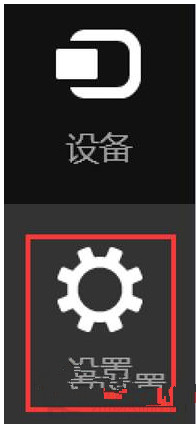
2、點擊“更改電腦設置”;
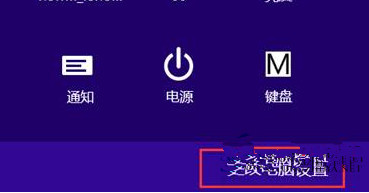
3、在電腦設置界面點擊“網絡”選項;
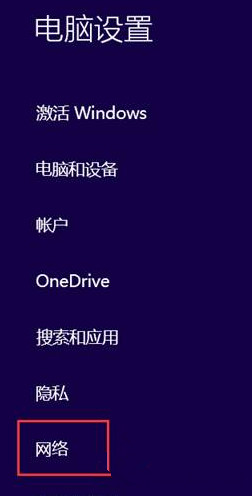
4、在網絡窗口內點擊“飛行模式”,然後在窗口右側將“飛行模式”下面的滑動塊設置狀態為“關”,將無線設備“WLAN”下的滑動塊也設置為關閉狀態即可。
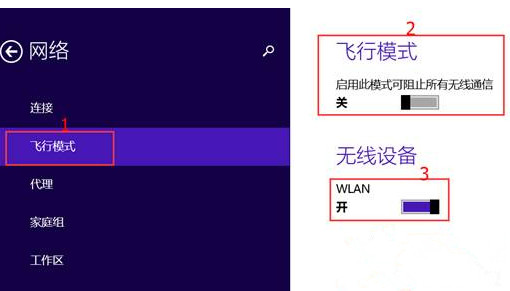
方法二:
1、點擊任務欄右下角的“網絡”圖標;

2、在網絡窗口中將“飛行模式”和“WLAN”下的滑動塊設置狀態為“關”即可。

Win8系統如何停用無線網絡連接的操作方法就介紹完了,當然如果想要使用無線網絡,你也可以用同樣的方法來開啟無線網絡連接。